Revit入门教程:快速上手并掌握BIM设计的秘诀

---
# Revit入门教程:快速上手并掌握BIM设计的秘诀
建筑信息模型(BIM)正迅速成为建筑行业的核心技术,而Revit作为Autodesk旗下的一款强大软件,是众多设计师和工程师进行BIM设计的首选工具。对于初学者而言,掌握Revit的基本操作,并了解如何利用它来创建高效的BIM设计至关重要。本篇教程将带你一步步了解Revit的关键功能与操作技巧,帮助你快速上手并轻松掌握这门新兴技术。
## 第一章:Revit简介与安装
### 什么是Revit?
Revit是一款由Autodesk公司开发的建筑信息模型(BIM)软件。它集成了建筑设计、结构设计、机电设计等多个专业领域,能够帮助用户在一个统一的环境中完成整个项目生命周期的各个阶段,从设计、分析、建造到维护。
### 安装Revit
要使用Revit,你首先需要一台满足系统要求的计算机,并在官方网站或授权经销商处下载与安装Revit软件。具体步骤如下:
1. **访问Autodesk官方网站**:
在浏览器中打开Autodesk的官方网站,找到Revit的下载页面。
2. **选择版本与系统**:
根据自己的需求选择合适的版本与操作系统。
3. **创建或登录Autodesk账号**:
安装前需要创建一个Autodesk账号,或者使用已有账户登录。
4. **下载与安装**:
下载完成后,根据提示进行安装。安装过程中可以选择默认设置,稍后再根据需要进行配置。
5. **激活软件**:
安装完成后,首次启动时需要输入许可证密钥或试用版激活码。
完成这些步骤后,你就可以开始使用Revit了。
## 第二章:Revit工作界面介绍
### 主界面组件
Revit的主界面由多个组件组成,包括:
1. **快速访问工具栏**:
位于界面顶部,包含了一些常用的命令,如保存、撤销、重做等。
2. **功能区(Ribbon)**:
分为多个选项卡,每个选项卡下有不同的功能组,例如“建筑”、“结构”、“系统”等。
3. **项目浏览器**:
通常位于左侧,用于管理项目中的视图、图纸、族、楼层等。
4. **属性面板**:
通常位于右侧,显示当前选中元素的属性信息,可以在此进行修改。
5. **绘图区域**:
位于中间,是工作过程中最主要的操作区域,显示当前的设计视图。
6. **状态栏**:
位于底部,显示一些辅助信息,如当前选择的对象数量、光标位置等。
### 自定义界面布局
Revit支持自定义界面布局,以便更好地适应个人工作习惯。你可以通过拖动面板、隐藏不需要的组件来调整界面布局。
## 第三章:基本操作与快捷键
### 导航与视图控制
在Revit中,熟练掌握基本导航与视图控制是提高工作效率的关键。以下是一些常用的操作:
1. **缩放:**
使用鼠标滚轮进行缩放,向前滚动放大,向后滚动缩小。
2. **平移:**
按住鼠标中键并拖动以平移视图。
3. **旋转视图:**
在3D视图中,按住Shift键并同时按住鼠标中键拖动,可以旋转视图角度。
4. **视图切换:**
通过功能区上的“视图”选项卡,可以快速切换到平面图、立面图、剖面图和3D视图。
### 基本绘图工具
Revit提供了丰富的绘图工具,用于创建各种建筑元素。例如:
1. **墙体:**
在“建筑”选项卡中,选择“墙”命令,然后在绘图区域点击以指定墙的起点和终点。
2. **门窗:**
选择“门”或“窗”命令,在墙体上点击即可插入门窗。
3. **楼板:**
选择“楼板”命令,使用草图绘制工具定义楼板的轮廓,然后确认。
4. **轴网:**
选择“轴网”命令,在绘图区域点击绘制轴线,用于定位其他结构元素。
### 快捷键
Revit 中内置了大量快捷键,极大地方便了日常工作。以下列出一些常用的快捷键:
- **Ctrl + Z:** 撤销
- **Ctrl + Y:** 重做
- **DL:** 绘制细部线
- **DI:** 标注尺寸
- **MM:** 移动
- **RO:** 旋转
- **CO:** 复制
你还可以通过**视图 > 用户界面 > 快捷键**对话框自定义快捷键,以符合你的工作习惯。
## 第四章:创建基础建筑模型
### 设定项目单位
在开始绘制前,建议先设定项目的单位。通过功能区上的“管理”选项卡,选择“项目单位”,在弹出的对话框中设定长度、面积、体积等的单位。
### 创建建筑平面图
构建建筑平面图包括多个步骤,以下是一个简单示例:
1. **绘制轴网:**
选择“轴网”命令,绘制建筑轴线。
2. **绘制墙体:**
选择“墙”命令,沿轴线绘制墙体。在“属性”面板中,可以选择墙体的类型和高度。
3. **添加门窗:**
选择“门”或“窗”命令,并在墙体上点击插入。
4. **创建楼板:**
选择“楼板”命令,用绘图工具定义楼板的轮廓。
5. **设置房间:**
选择“房间”命令,点击每个房间的内部区域,自动生成房间标签和面积。
### 三维建模
在2D平面图基础上,Revit可以自动生成3D模型。通过切换到3D视图模式,你可以看到完整的三维建筑模型,并可进一步细化建筑外形。
## 第五章:应用族与参数化设计
### 族的概念与创建
在Revit中,“族”是指预定义的建筑元素,比如门、窗、家具等。族具有参数化特性,可以通过修改参数来改变其形状和尺寸。
1. **加载族:**
在“插入”选项卡中选择“加载族”,从族库中选择所需的族文件。
2. **创建新族:**
通过“文件 > 新建 > 族”来创建一个新的族文件。选择合适的族模板,进入族编辑器,定义族的几何形状和参数。
### 参数化设计
在Revit中,参数化设计使得模型更加灵活和智能。你可以通过设定参数来控制模型的形状和尺寸,并且在项目变更时自动更新。例如:
- **标高参数:** 控制建筑元素的高度。
- **材料参数:** 定义元素的材料属性。
- **尺寸参数:** 控制元素的长度、宽度、高度等。
参数化设计不仅提高了设计效率,还减小了错误的发生。
## 第六章:协同设计与文档输出
### 协同设计
Revit支持多人协同设计,通过共享项目文件和工作集实现团队合作。基本流程如下:
1. **创建中央文件:**
选择“协作”选项卡,点击“协作”,选择“在本地网络”或者“云工作共享”,创建中央文件。
2. **复制本地文件:**
各团队成员从中央文件中创建本地副本,进行个人工作。
3. **同步与发布:**
团队成员定期同步本地文件到中央文件,确保数据一致。
### 文档输出
Revit提供多种格式的文档输出功能,可用于生成施工图纸、报告、可视化模拟等。
1. **导出图纸:**
在“文件”菜单中,选择“导出”,可以将视图或图纸导出为DWG、PDF等格式。
2. **创建明细表:**
通过“视图”选项卡中的“明细表/数量”命令,生成包含材料清单、面积统计等信息的明细表。
3. **打印图纸:**
在“文件”菜单中选择“打印”,根据需要设置打印范围和打印机,即可输出纸质图纸。
## 第七章:高级功能与插件扩展
### 可视化效果与渲染
Revit集成了强大的可视化功能,可以生成高质量的渲染图像和动画视频。你可以通过“视图”选项卡中的“渲染”命令,自定义光照、材质和环境设置,生成逼真的效果图。
### 插件扩展
为了满足更多专业需求,Revit支持第三方插件的扩展。你可以从Autodesk应用商店下载并安装各种插件,如能效分析、结构分析等,提高Revit的功能与应用范围。
## 总结
通过本教程,你已经了解了Revit的基础操作与核心功能。从安装软件、熟悉界面,到创建建筑模型、应用族和参数化设计,再到协同设计与文档输出,希望这些内容能帮助你快速上手Revit,并在实际项目中灵活应用。未来,随着BIM技术的不断发展和普及,Revit将扮演越来越重要的角色。继续深入学习与实践,你将在BIM设计的道路上不断进步,实现更高效、更准确的项目管理与设计。
祝你学习愉快,设计顺利!
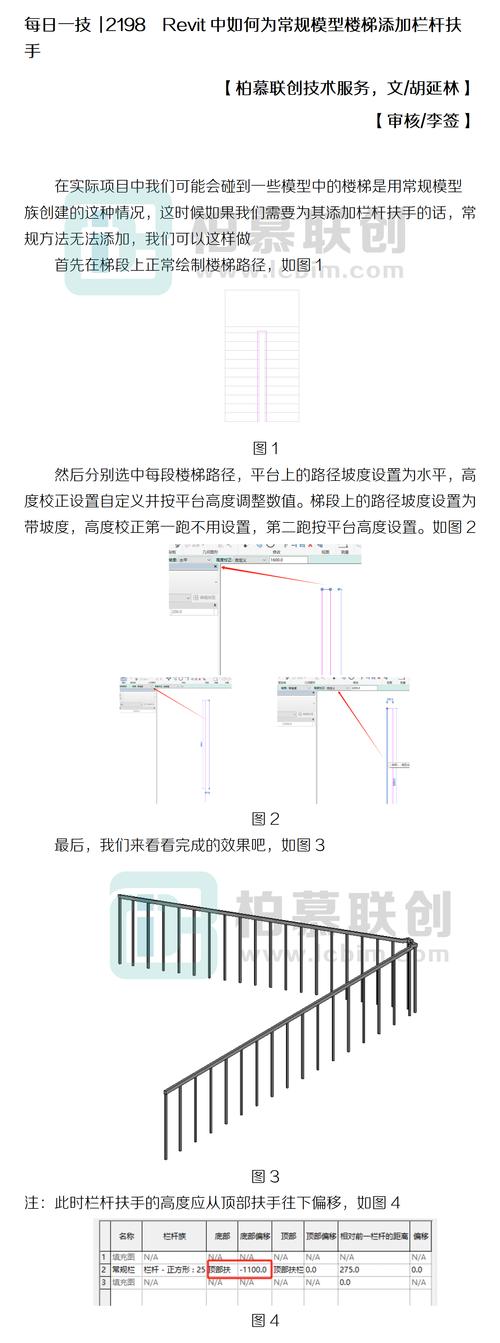
---
BIM技术是未来的趋势,学习、了解掌握更多BIM前言技术是大势所趋,欢迎更多BIMer加入BIM中文网大家庭(http://www.wanbim.com),一起共同探讨学习BIM技术,了解BIM应用!
相关培训